Управление доступом, питанием и режимом подключения к Шлюзу Azure Data Box
В этой статье описано управление доступом, питанием и режимом подключения к Шлюзу Azure Data Box. Эти операции выполняются с помощью локального веб-интерфейса или портала Azure.
Вы узнаете, как выполнять следующие задачи:
- Управление доступом к устройству
- Управление режимом подключения
- Управление питанием
Управление доступом к устройству
Доступ к устройству Шлюза Azure Data Box управляется с помощью пароля устройства. Пароль можно изменить с помощью локального пользовательского веб-интерфейса. Вы также можете сбросить пароль устройства на портале Azure.
Изменение пароля устройства
Выполните приведенные ниже шаги в локальном пользовательском интерфейсе, чтобы изменить пароль устройства.
В локальном веб-интерфейсе перейдите к изменению пароля обслуживания>.
Введите текущий пароль, а затем — новый. Длина пароля должна быть не меньше 8 и не больше 16 знаков. Пароль должен содержать 3 знака из следующих категорий: прописные буквы, строчные буквы, цифры и специальные знаки. Подтвердите новый пароль.
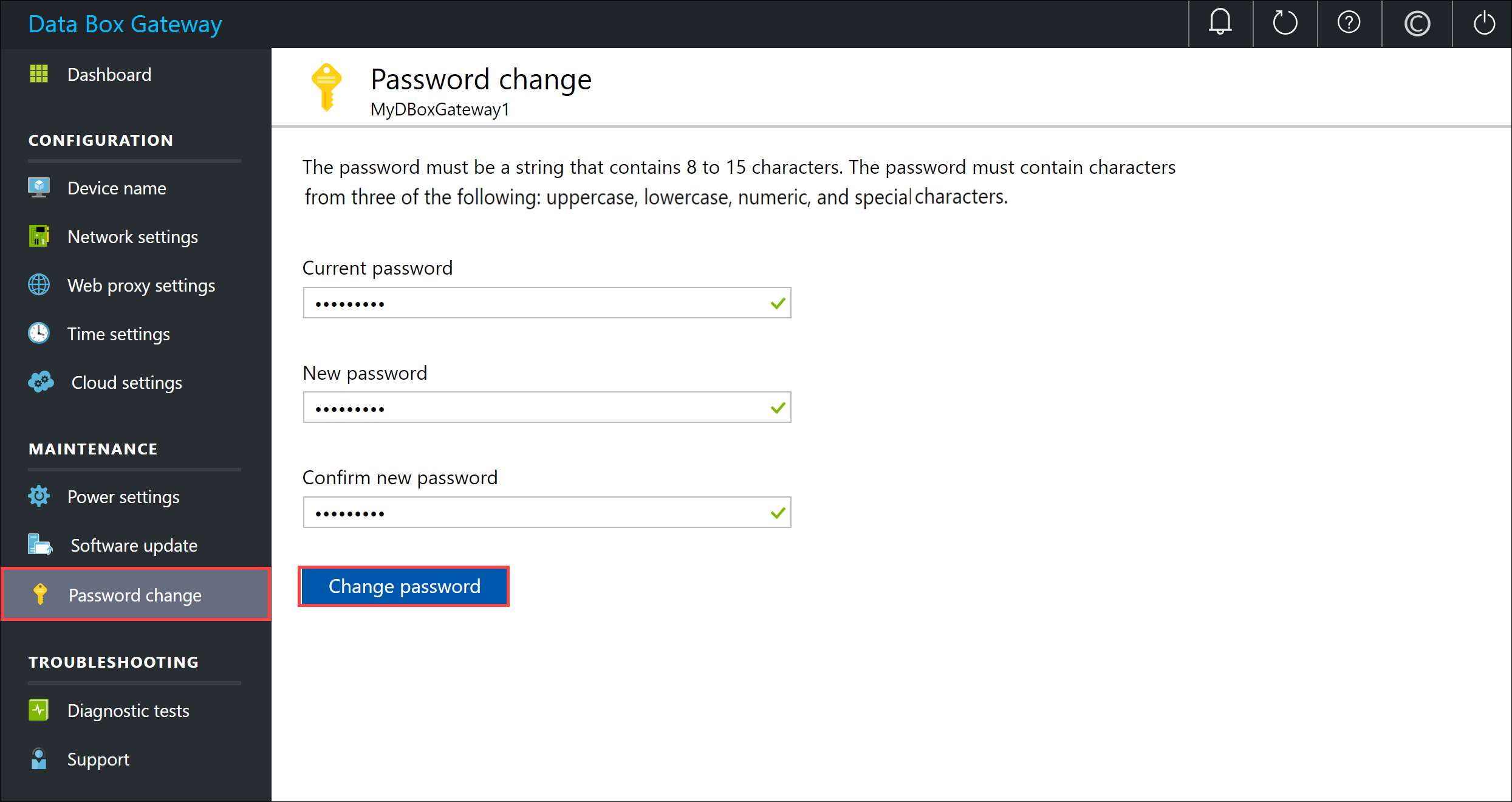
Щелкните Изменение пароля.
Сброс пароля устройства
Сброс рабочего процесса не требует от пользователя ввода старого пароля и полезен при утере пароля. Этот рабочий процесс выполняется на портале Azure.
В портал Azure перейдите к разделу "Обзор > сброса пароля администратора".

Введите новый пароль и подтвердите его. Длина пароля должна быть не меньше 8 и не больше 16 знаков. Пароль должен содержать 3 знака из следующих категорий: прописные буквы, строчные буквы, цифры и специальные знаки. Выберите Сбросить.

Управление доступом к ресурсам
Чтобы создать Шлюз Azure Data Box, Центр Интернета вещей и ресурс службы хранилища Azure, вам потребуются права участника (как минимум), действующие на уровне группы ресурсов. Кроме того, необходимо зарегистрировать соответствующих поставщиков ресурсов. Для любых операций, в которых задействованы ключ активации и учетные данные, также требуются разрешения на API Graph Azure Active Directory. Они описаны в следующих разделах.
Управление разрешениями API Microsoft Graph
При создании ключа активации для устройства или выполнении любых операций, требующих учетные данные, необходимо иметь разрешения на API Microsoft Graph. Операции, для которых требуются учетные данные:
- Создание общей папки со связанной с ней учетной записью хранения.
- создание пользователя, который имеет доступ к общим папкам на устройстве.
Вам необходим доступ User к клиенту Active Directory, чтобы вы могли Read all directory objects. У гостевых пользователей нет разрешений на Read all directory objects. Если вы гостевой пользователь, такие операции, как создание ключа активации, создание общей папки на устройстве и создание пользователя, будут завершаться сбоем.
Дополнительные сведения о том, как предоставить пользователям доступ к API Microsoft Graph, см. в разделе "Обзор разрешений Microsoft Graph".
Регистрация поставщиков ресурсов
Для подготовки ресурса в Azure (в модели Azure Resource Manager) необходим поставщик ресурсов, который поддерживает создание этого ресурса. Например, для подготовки виртуальной машины в подписке должен быть доступен поставщик ресурсов Microsoft.Compute.
Поставщики ресурсов регистрируются на уровне подписки. По умолчанию любая новая подписка Azure предварительно регистрируется со списком часто используемых поставщиков ресурсов. Поставщик ресурсов для Microsoft.DataBoxEdg не входит в этот список.
Вам не нужно предоставлять разрешения на доступ на уровне подписки, чтобы пользователи могли создавать такие ресурсы, как Microsoft.DataBoxEdge, в группах ресурсов, для которых у них есть права владельца, если поставщики ресурсов для этих ресурсов уже зарегистрированы.
Прежде чем пытаться создать какой-либо ресурс, убедитесь, что поставщик ресурсов зарегистрирован в подписке. Если поставщик ресурсов не зарегистрирован, необходимо убедиться, что пользователь, создающий ресурс, имеет достаточно прав для регистрации необходимого поставщика ресурсов на уровне подписки. Если вы еще не сделали это, отобразится следующая ошибка:
Имя> подписки <не имеет разрешений на регистрацию поставщиков ресурсов: Microsoft.DataBoxEdge.
Чтобы получить список зарегистрированных поставщиков ресурсов в текущей подписке, выполните следующую команду:
Get-AzResourceProvider -ListAvailable |where {$_.Registrationstate -eq "Registered"}
Для устройства Шлюза Azure Data Box необходимо зарегистрировать Microsoft.DataBoxEdge. Чтобы зарегистрировать Microsoft.DataBoxEdge, администратор подписки должен выполнить следующую команду:
Register-AzResourceProvider -ProviderNamespace Microsoft.DataBoxEdge
Сведения о регистрации поставщиков ресурсов см. в статье Устранение ошибок регистрации поставщика ресурсов.
Управление режимом подключения
Помимо обычного режима по умолчанию ваше устройство также может работать в частично отключенном или отключенном режиме.
Частично отключен. В этом режиме устройство не может загружать никакие данные в общие папки, однако им можно управлять через портал Azure.
Этот режим обычно используется для минимизации потребления пропускной способности сети при работе в измеренной сети спутников. Минимальное потребление сети может по-прежнему требоваться для операций мониторинга устройств.
Отключен. В этом режиме устройство полностью отключено от облака, и облачные отправки и скачивания отключены. Управлять устройством можно только через локальный пользовательский веб-интерфейс.
Этот режим обычно используется, если вы хотите перевести устройство в автономный режим.
Чтобы изменить режим устройства, выполните приведенные ниже действия.
В локальном веб-интерфейсе устройства перейдите в раздел "Параметры облака конфигурации>".
Отключите передачу и скачивание облака.
Чтобы запустить устройство в частично автономном режиме, включите управление порталом Azure.
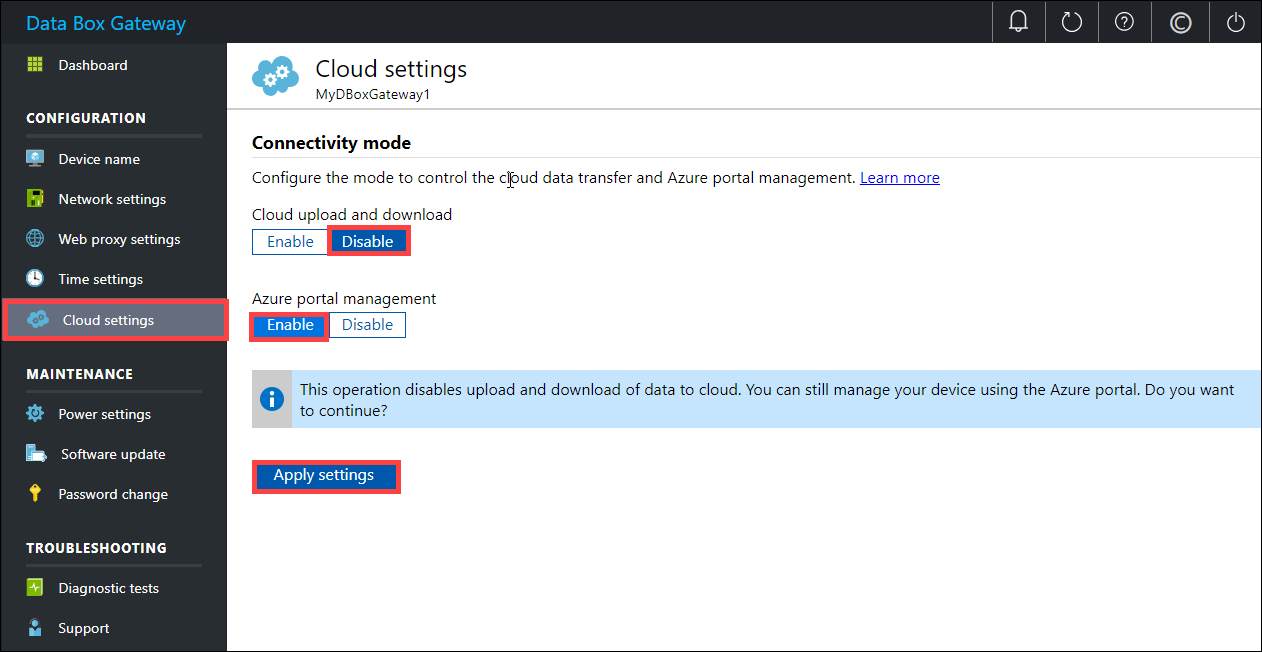
Чтобы запустить устройство в автономном режиме, включите управление порталом Azure. Теперь устройством можно управлять только через локальный пользовательский веб-интерфейс.
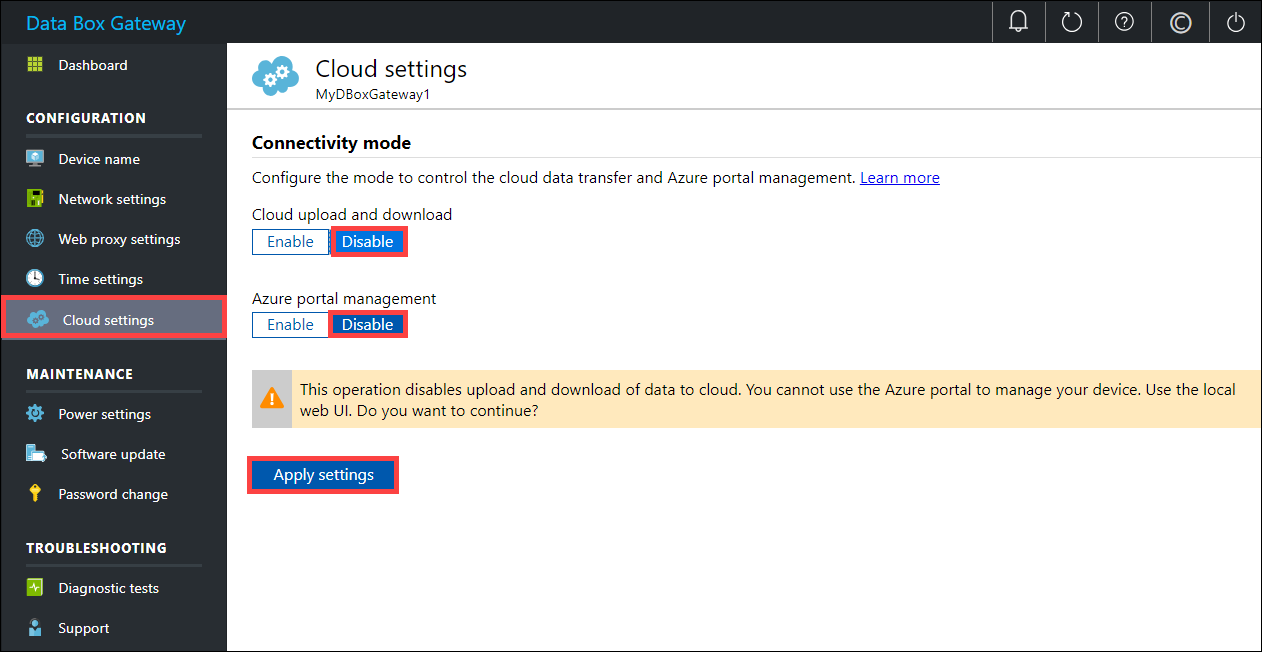
Управление питанием
Чтобы завершить работу виртуального устройства или перезапустить его, можно использовать локальный пользовательский веб-интерфейс. Перед тем как перезапустить устройство, рекомендуется перевести в автономный режим общие папки на узле, а затем на устройстве. Это действие уменьшает возможность повреждения данных.
В локальном веб-интерфейсе перейдите к параметрам питания обслуживания>.
Выберите Завершение работы или Перезапуск в зависимости от того, что требуется сделать.

Когда появится запрос на подтверждение, нажмите кнопку Да.
Примечание.
При завершении работы виртуального устройства необходимо запустить устройство с помощью управления гипервизора.